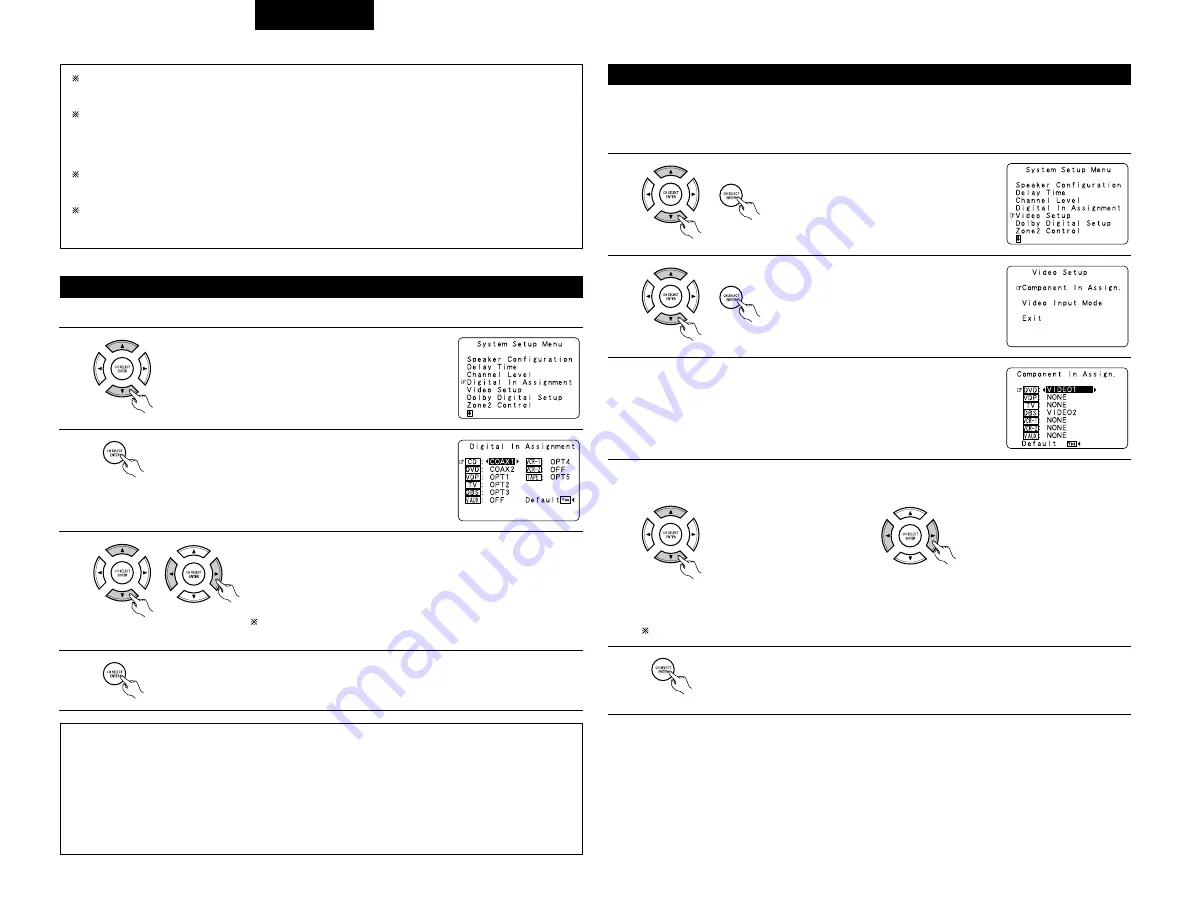
158
ITALIANO
• Questa impostazione assegna le prese di ingresso digitale dell’AVR-3803 per le varie sorgenti di ingresso.
Impostazione dell'assegnazione dell'ingresso digitale
1
Selezionate “Digital In Assignment” nel menù System Setup
Menu.
2
Commutate allo schermo degli ingressi digitali.
3
Selezionate la presa di ingresso digitale a cui assegnare la sorgente di
ingresso.
• Per selezionare la sorgente di ingresso.
• Per selezionare la presa di ingresso digitale
Selezionate “OFF” per le sorgenti che non usano le prese di ingresso
digitale.
Selezionate “Yes” come “Default”, le impostazioni vengono
azzerate automaticamente ai valori default.
NOTE:
• Le prese OPTICAL 4 e 5 sul pannello posteriore dell’AVR-3803 sono dotate di una presa di uscita ottica
digitale per la registrazione dei segnali digitali nel registratore CD, nel registratore MD o in altri registratori
digitali. Usate queste prese per effettuare una registrazione digitale tra la fonte audio digitale (stereo – 2
canali) ed un registratore audio digitale.
• Non collegate l’uscita del componente collegato alla presa OPTICAL4 OUT sul pannello posteriore dell’AVR-
3803 ad una presa diversa da quella OPTICAL 4 IN.
• Non collegate l’uscita del componente collegato alla presa OPTICAL5 OUT sul pannello posteriore dell’AVR-
3803 ad una presa diversa da quella OPTICAL 5 IN.
• Non è possibile selezionare “PHONO” e “TUNER” sullo schermo di ingresso digitale.
4
Immettete l’impostazione.
Riappare il menù System Setup Menu.
• Con questa impostazione è possibile assegnare le prese di ingresso video di colore diverso (componente) alle
varie fonti di ingresso del AVR-3803.
[1] Impostazione del componente in assegnamento
Impostazione della configurazione video (Video Setup)
1
Dal menu di configurazione del sistema
selezionate la configurazione video “Video
Setup” e premete il pulsante di invio (ENTER).
2
Verrà visualizzata la schermata di
configurazione video “Video Setup”.
Selezionate il componente in assegnamento
“Component In Assign” e premere il pulsante
di invio (ENTER).
3
Passate alla schermata del componente in assegnamento.
4
Selezionate il componente (Y, P
B
/C
B
and P
R
/C
R
) del terminale di ingresso video da assegnare alla fonte di
ingresso.
q
Selezione della fonte di
ingresso
w
Selezione dei terminali video
Selezionate nessuna “NONE” per le fonti per le quali il componente (Y, P
B
/C
B
and P
R
/C
R
) di ingresso video
non deve essere utilizzato.
Quando il valore di default sì “Yes” è selezionato, le impostazioni di default vengono ripristinate.
5
Premere il pulsante di invio (ENTER) per completare l’impostazione.
Dalla schermata di configurazione video “Video Setup”, selezionate esci “Exit” e
premete il pulsante di invio (ENTER).
Riappare il menù System Setup Menu.
Quando regolate i livelli dei canali nel modo SYSTEM SETUP CHANNEL LEVEL, le regolazioni fatte del
livello del canale influiscono su TUTTI i modi surround. Si può chiamare questo modo un modo di
regolazione del livello generale dei canali.
Dopo aver completato le regolazioni SYSTEM SETUP CHANNEL LEVEL, potete attivare i modi surround
individuali e regolar ei livelli dei canali che verranno memorizzati per ciascuno dei modi. Poi, quando
attivate un particolare modo surround, verranno richiamate le regolazioni del livello del canale desiderate
di quel modo particolare. Controllate le istruzioni sulla regolazione dei livelli dei canali per ciascun modo
surround, fornite alla pagina 175.
Potete regolare i livelli dei canali di ciascuno dei seguenti modi surround: PURE DIRECT/DIRECT,
STEREO, DOLBY/DTS SURROUND, 5/7 CH STEREO, WIDE SCREEN, SUPER STADIUM, ROCK ARENA,
JAZZ CLUB, CLASSIC CONCERT, VIDEO GAME, MONO MOVIE, MATRIX e VIRTUAL.
Quando usate gli altoparlanti surround A o B o quando usate contemporaneamente gli altoparlanti
surround A e B, assicuratevi di regolare il bilanciamento dei livelli di riproduzione tra ciascun canale per le
selezioni “A or B” (A o B) ed “A and B” (A e B).















































